很多小伙伴在使用Win10系统的电脑时很喜欢在微软商店中下载各种软件,而有部分用户在使用的过程中想要去进行换区却不知道如何操作,其实非常的简单,下面就跟着小编一起来看看Win10商店换区的操作方法吧。

win10商店怎么换区:
第一种方法:
1、按下快捷键【win】+【X】,选择【控制面板】。
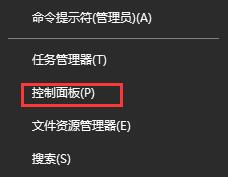
2、然后从控制面板中选择【时钟,语言和区域】。
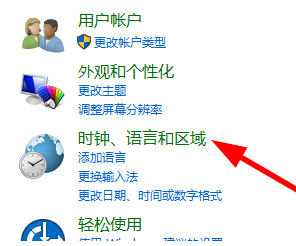
3、然后再次点击【区域】选项。
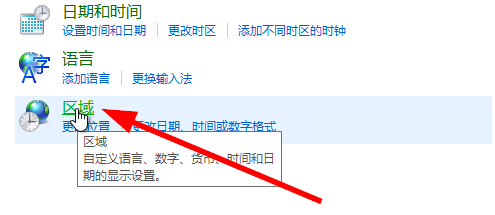
4、在【位置】选项栏中,我们可以从下拉列表中选择国家和地区。
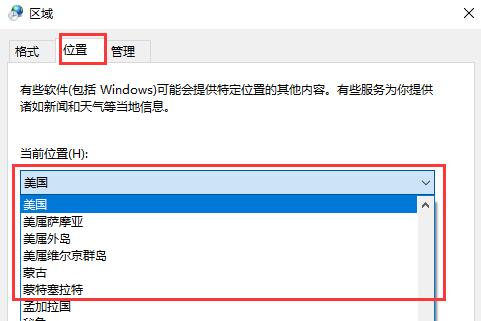
第二种方法:
1、点击开始菜单按钮,进入设置中,然后选择【时间和语言】。
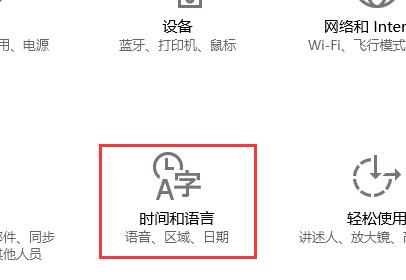
2、在左边列表中选择【区域和语言】,然后我们就能够选择自己想要的地区和国家了。
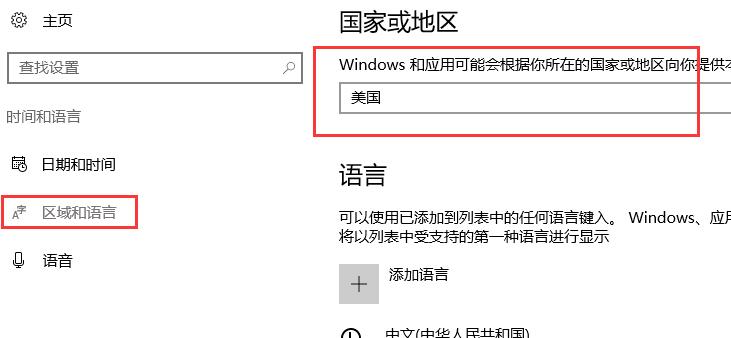
3、选择完成后,重启下电脑,打开应用商店就行了。